win11该电脑必须支持安全启动原因分析及解决方法
更新时间:2024-01-27 07:09:06作者:bianji
在win11最低要求是提示,电脑必须支持TPM2.0和必须支持安全启动,前面我们讲过如何开启TPM2.0。今天遇到很多小伙伴问我,我己经开启了TPM2.0,我安装win11预览版提示"该电脑必须支持安全启动"是什么意思?要怎么解决呢?下面就教大家几种安装win11该电脑必须支持安全启动原因分析及解决方法。
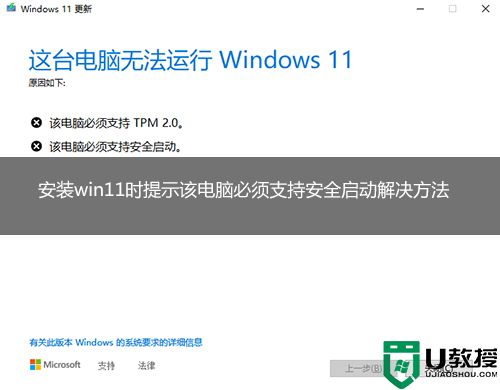
安装win11官方要求是开启TPM 2.0和安全启动(secure boot),这是硬件限制,如果一些老电脑没有安全启动的情况如何去安装win11呢?如果有安全启动的情况又关闭了怎么处理呢?下面教大家几种方法,在教大家之前我们先来了解安全启动是什么意思及作用。
安全启动作用:
安全启动设计之初作用是防止恶意软件侵入。事实上它能够做到的仅仅是,当电脑引导器被病毒修改之后,它会给出提醒并拒绝启动,避免可能带来的进一步损失。
更多的人认为,这是微软为了防止安装Windows操作系统的电脑改装linux。客观的讲,微软设计安全启动的原本用意可能是出于保证系统安全,但结果似乎成了PC厂商保护市场垄断、阻碍竞争的一种手段。
安全启动是UEFI BIOS的一个子规则,位于传统(Legacy)BIOS的BOOT选项下,微软规定,所有预装Win11操作系统的厂商(即OEM厂商)都必须打开Secure Boot(在主板里面内置Win11的公钥)。部分主板该选项是Secure Boot Contrl,位于Security选项下。预装Win11系统电脑,一旦关闭这个功能(将其设置为“Disabled"),将导致无法安装和进入系统。
安全启动功能说明:Win11系统中增加了一个新的安全功能,Secure Boot内置于UEFI BIOS中,用来对抗感染MBR、BIOS的恶意软件, Win8和Win10 缺省将使用Secure Boot,在启动过程中,任何要加载的模块必须签名(强制的),UEFI固件会进行验证,没有签名或者无法验证的,将不会加载。
安全启动该关还是开?
如果你要安装Win11原版iso操作系统,用常规方式安装win11系统那么安全启动就需要开启,否则就会出现安装win11时提示"该电脑必须支持安全启动"。那么我们应该如何开启secure boot安全启动?下面教大家详细步骤。小知识:如果您的电脑需要安装win7,必须关闭安全启动。
win11该电脑必须支持安全启动解决方法之一:开启安全启动和UEFI模式
1、由于每个主板BIOS设置有所不同,这里以华硕主板的UEFI BIOS进行演示,首先将电脑重启,在刚启动的时候反复按下键盘上的Del键或者Delete键,进入主板的BIOS设置中,找到并点击进入“Advanced Mode(高级模式)”或者按下直接使用F7键进入高级模式,我们将语言修改为简体中文,点击启动(BOOT),在进入安全启动(secure boot),找到操作系统类型,我们将其修改为Windows UEFI模式,如下图所示;

2、在进入密钥管理,点击安装默认安全启动密钥,并确定,目前安全启动已经打开了。
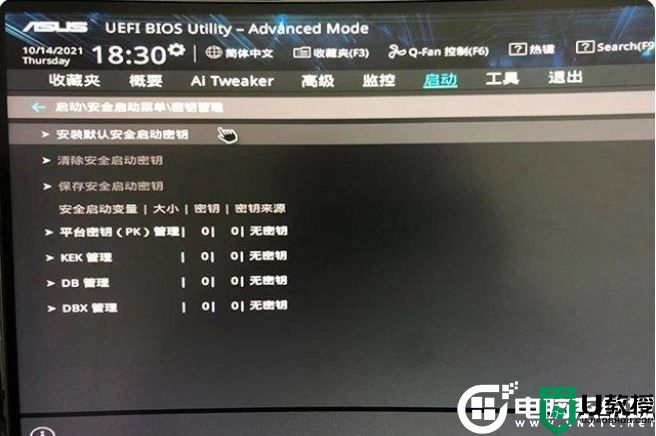
3、目前的BIOS的启动模式都是UEFI与Legacy双支持的,我们在“启动”选项卡中,找到并进入CSM(兼容性支持)选项,开启和关闭都可以,开启CSM选项的时候,意味着UEFI与Legacy双支持,关闭CSM选项,意味着仅支持UEFI,这里我是打开CSM选项的,设置好之后,我们记得按下F10保存BIOS设置修改并退出。

特别注意:有些主板必须关闭CSM选项保存重启之后才可以看到并开启安全启动,这种情况你只能关闭CSM选项,打开安全启动。
但同时也遇到一个问题,如果电脑本身不支持uefi引导开启不了开启安全启动,那么有什么方法解决安装win11时提示"该电脑必须支持安全启动"的问题,下面进行第二种解决方法。
win11该电脑必须支持安全启动解决方法之二:用PE方式安装win11跳过安全启动检测(建议采用此方法)
准备工作:1,首先下载小兵PE系统工具,然后制作U盘启动,通过U盘进入PE系统,然后接下来操作。2,win11原版镜像需激活可参考(win11激活教程)
注意事项:过虽然此方法不要求开启TMP2.0和安全启动,但需要注意时安装引导和分区类型匹配,legacy+mbr或uefi+gpt方式安装。
1、制作完PE系统后,通过快捷方式选择U盘进入PE,运行桌面的"小兵系统安装"工具,如下图所示;
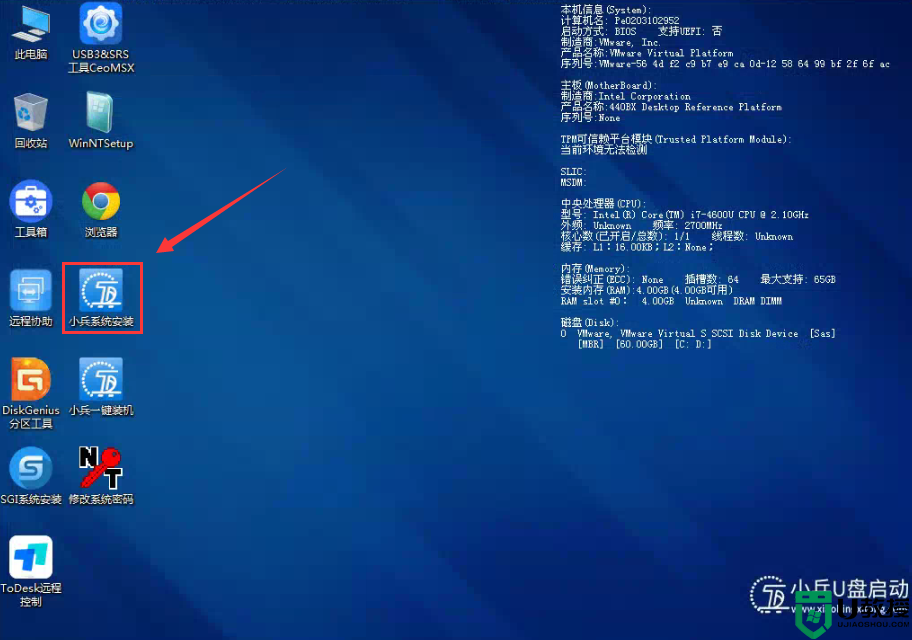
2、然后选择重装系统,进入安装界面后,第一步:选择在U盘找到我们下载好的win11 iso镜像文件,第二步:选择系统安装盘符,一般默认是C盘,但注意的是双硬盘的情况一定要选择正确的盘符,第三步:执行一键安装即可开始安装win11系统,如图所示:
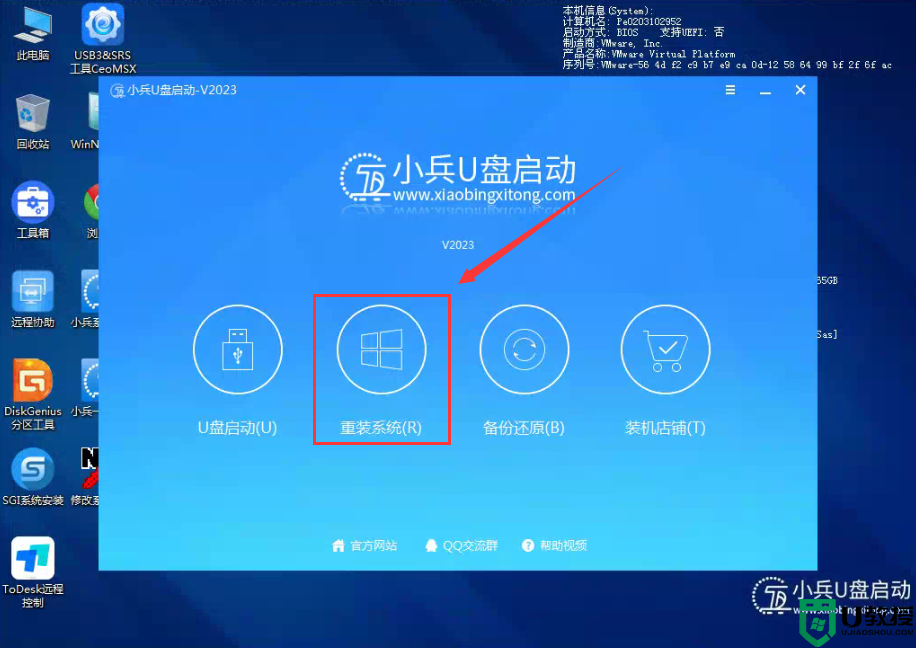
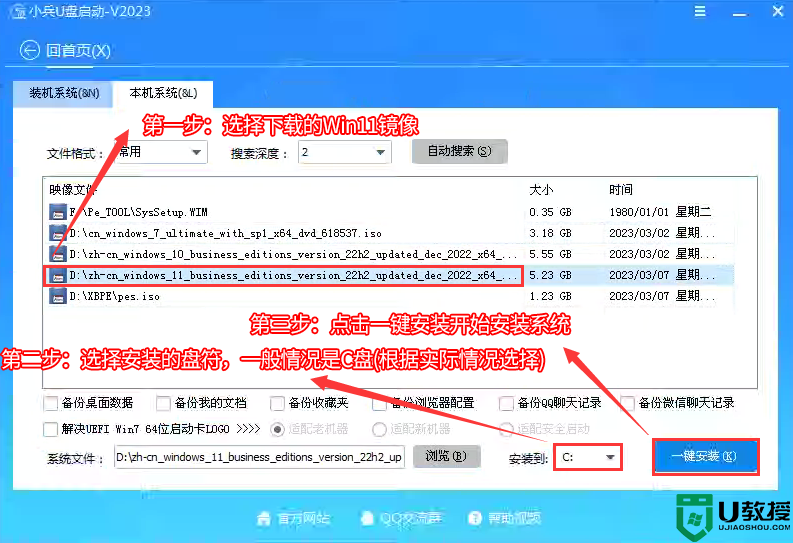
3、点击一键安装后,开始挂载iso镜像,挂载后选择install.wim文件,接着就选择要安装的系统版本,如下图所示;
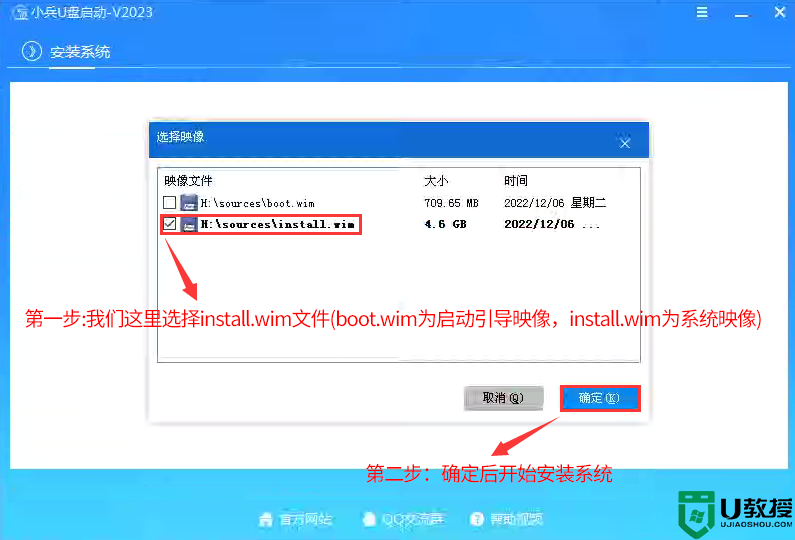
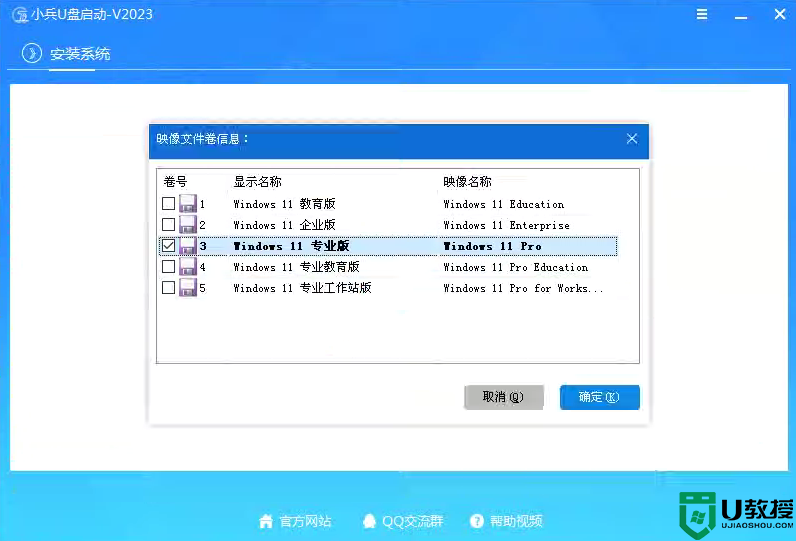
4、然后等待释放系统安装程序到100%后,电脑便会自动重启电脑,该过程请等待即可会自动重启安装,如下图所示;
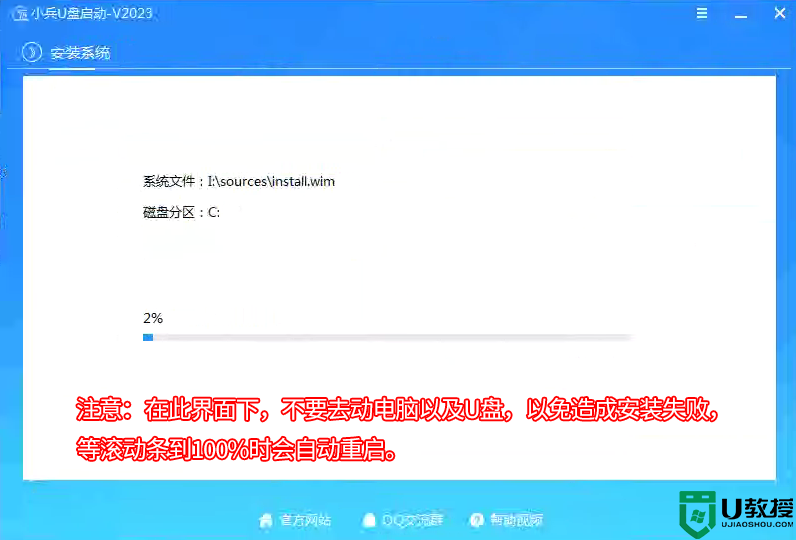
5、拔掉U盘电脑重启后,系统会自动完成后续的程序安装,直到看到桌面,系统就彻底安装成功了。这种方法可以直接跳过TPM的检测而达到安装WIN11系统的目地,但建议配置太低的电脑不要安装win11。但不支持后期在线更新win11,想要后期在线更新的话,需要开启TPM2.0和开启安全启动。
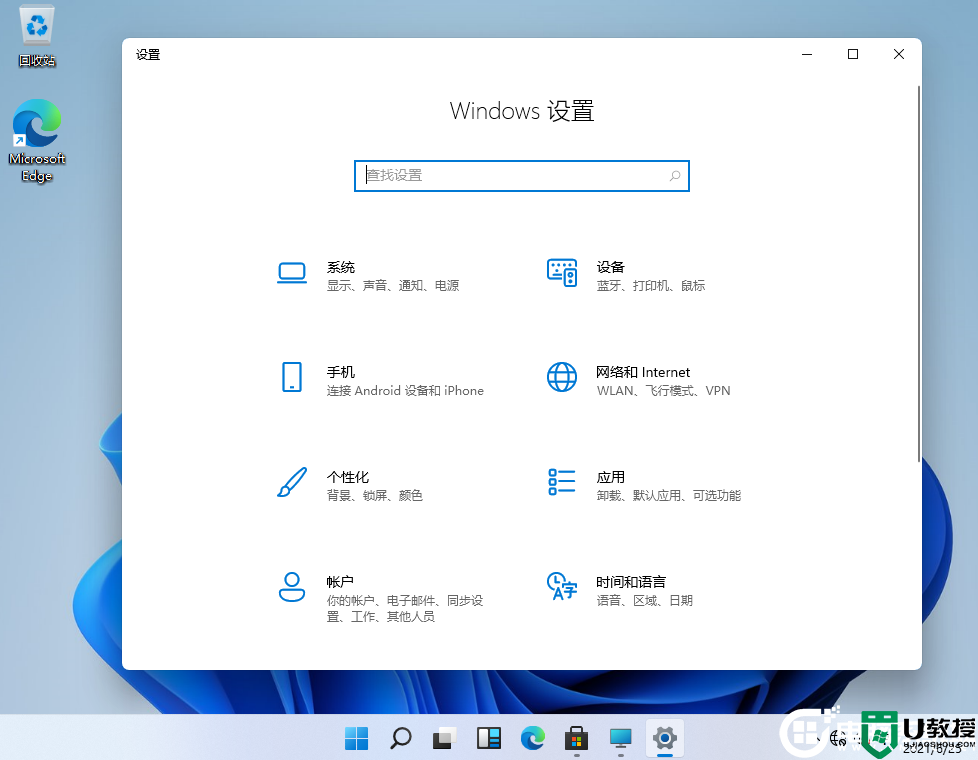
win11该电脑必须支持安全启动解决方法之三:修改原版iso镜像安装
1、复制Win10安装镜像(使用Win10 21H1镜像测试),找到【sources】目录下的【appraiserres.dll】文件(链接: https://pan.baidu.com/s/1gaOXv7_tPNqhv3wT7KBPQQ 提取码: 93sm)。粘贴到Win11镜像的对应目录下,进行替换。或者直接找到sources目录下的appraiserres.dll进行删除,然后再运行setup.exe即可。
注:Win10和Win11的镜像都需要解压,直接挂载无法进行文件替换

2、替换后,返回根目录运行setup重新安装win11即可,如下图所示;
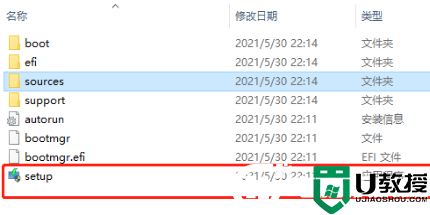
以上安装win11该电脑必须支持安全启动原因分析及解决方法教程,更多精品教程请关注电脑系统城。
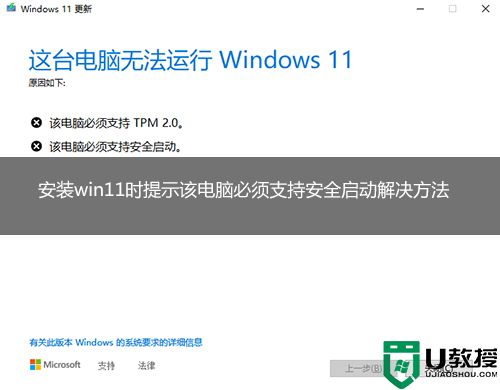
安装win11官方要求是开启TPM 2.0和安全启动(secure boot),这是硬件限制,如果一些老电脑没有安全启动的情况如何去安装win11呢?如果有安全启动的情况又关闭了怎么处理呢?下面教大家几种方法,在教大家之前我们先来了解安全启动是什么意思及作用。
安全启动作用:
安全启动设计之初作用是防止恶意软件侵入。事实上它能够做到的仅仅是,当电脑引导器被病毒修改之后,它会给出提醒并拒绝启动,避免可能带来的进一步损失。
更多的人认为,这是微软为了防止安装Windows操作系统的电脑改装linux。客观的讲,微软设计安全启动的原本用意可能是出于保证系统安全,但结果似乎成了PC厂商保护市场垄断、阻碍竞争的一种手段。
安全启动是UEFI BIOS的一个子规则,位于传统(Legacy)BIOS的BOOT选项下,微软规定,所有预装Win11操作系统的厂商(即OEM厂商)都必须打开Secure Boot(在主板里面内置Win11的公钥)。部分主板该选项是Secure Boot Contrl,位于Security选项下。预装Win11系统电脑,一旦关闭这个功能(将其设置为“Disabled"),将导致无法安装和进入系统。
安全启动功能说明:Win11系统中增加了一个新的安全功能,Secure Boot内置于UEFI BIOS中,用来对抗感染MBR、BIOS的恶意软件, Win8和Win10 缺省将使用Secure Boot,在启动过程中,任何要加载的模块必须签名(强制的),UEFI固件会进行验证,没有签名或者无法验证的,将不会加载。
安全启动该关还是开?
如果你要安装Win11原版iso操作系统,用常规方式安装win11系统那么安全启动就需要开启,否则就会出现安装win11时提示"该电脑必须支持安全启动"。那么我们应该如何开启secure boot安全启动?下面教大家详细步骤。小知识:如果您的电脑需要安装win7,必须关闭安全启动。
win11该电脑必须支持安全启动解决方法之一:开启安全启动和UEFI模式
1、由于每个主板BIOS设置有所不同,这里以华硕主板的UEFI BIOS进行演示,首先将电脑重启,在刚启动的时候反复按下键盘上的Del键或者Delete键,进入主板的BIOS设置中,找到并点击进入“Advanced Mode(高级模式)”或者按下直接使用F7键进入高级模式,我们将语言修改为简体中文,点击启动(BOOT),在进入安全启动(secure boot),找到操作系统类型,我们将其修改为Windows UEFI模式,如下图所示;

2、在进入密钥管理,点击安装默认安全启动密钥,并确定,目前安全启动已经打开了。
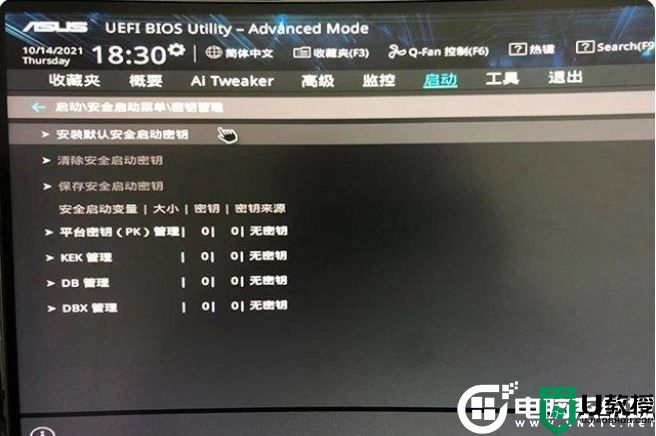
3、目前的BIOS的启动模式都是UEFI与Legacy双支持的,我们在“启动”选项卡中,找到并进入CSM(兼容性支持)选项,开启和关闭都可以,开启CSM选项的时候,意味着UEFI与Legacy双支持,关闭CSM选项,意味着仅支持UEFI,这里我是打开CSM选项的,设置好之后,我们记得按下F10保存BIOS设置修改并退出。

特别注意:有些主板必须关闭CSM选项保存重启之后才可以看到并开启安全启动,这种情况你只能关闭CSM选项,打开安全启动。
但同时也遇到一个问题,如果电脑本身不支持uefi引导开启不了开启安全启动,那么有什么方法解决安装win11时提示"该电脑必须支持安全启动"的问题,下面进行第二种解决方法。
win11该电脑必须支持安全启动解决方法之二:用PE方式安装win11跳过安全启动检测(建议采用此方法)
准备工作:1,首先下载小兵PE系统工具,然后制作U盘启动,通过U盘进入PE系统,然后接下来操作。2,win11原版镜像需激活可参考(win11激活教程)
注意事项:过虽然此方法不要求开启TMP2.0和安全启动,但需要注意时安装引导和分区类型匹配,legacy+mbr或uefi+gpt方式安装。
1、制作完PE系统后,通过快捷方式选择U盘进入PE,运行桌面的"小兵系统安装"工具,如下图所示;
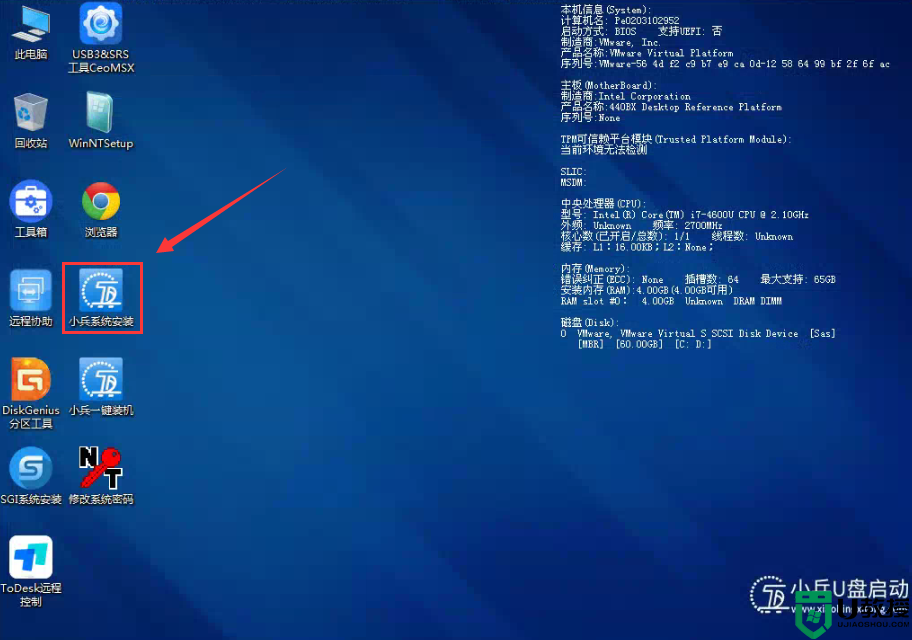
2、然后选择重装系统,进入安装界面后,第一步:选择在U盘找到我们下载好的win11 iso镜像文件,第二步:选择系统安装盘符,一般默认是C盘,但注意的是双硬盘的情况一定要选择正确的盘符,第三步:执行一键安装即可开始安装win11系统,如图所示:
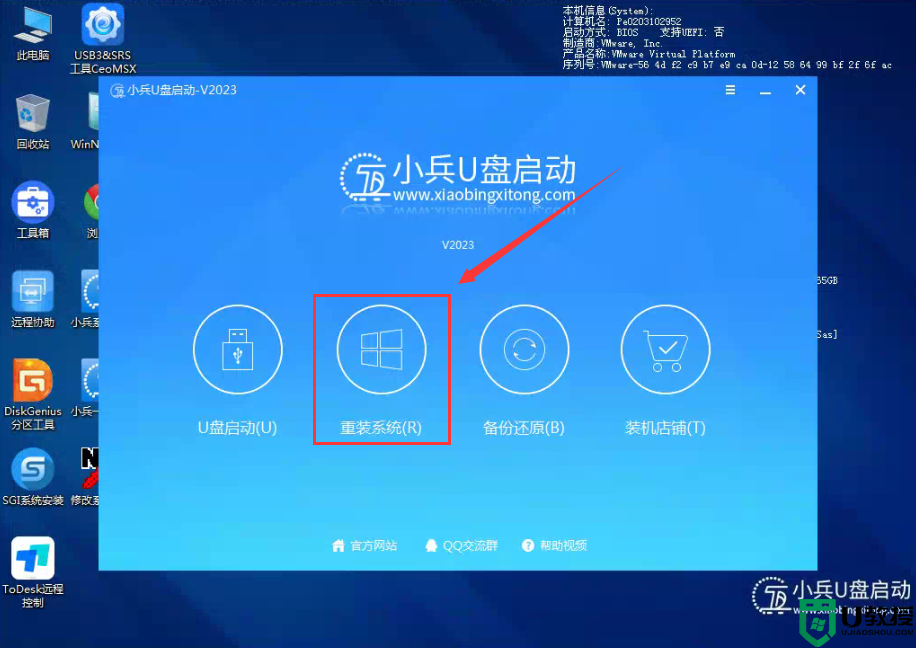
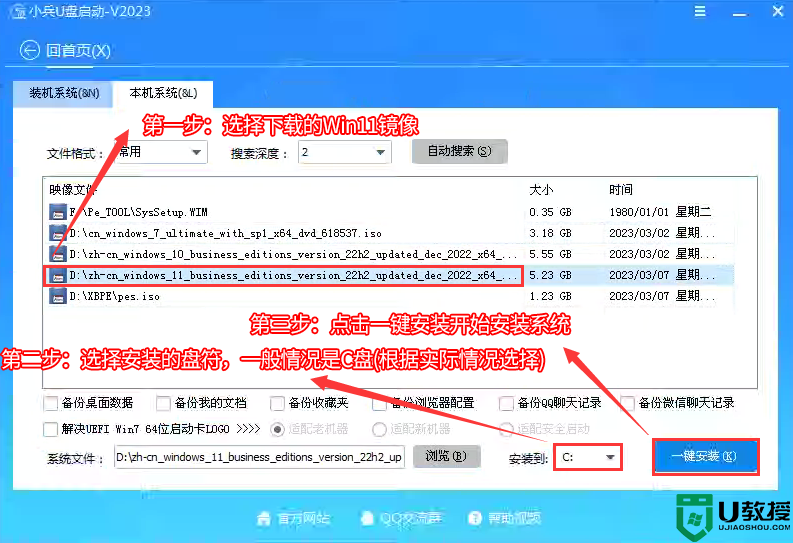
3、点击一键安装后,开始挂载iso镜像,挂载后选择install.wim文件,接着就选择要安装的系统版本,如下图所示;
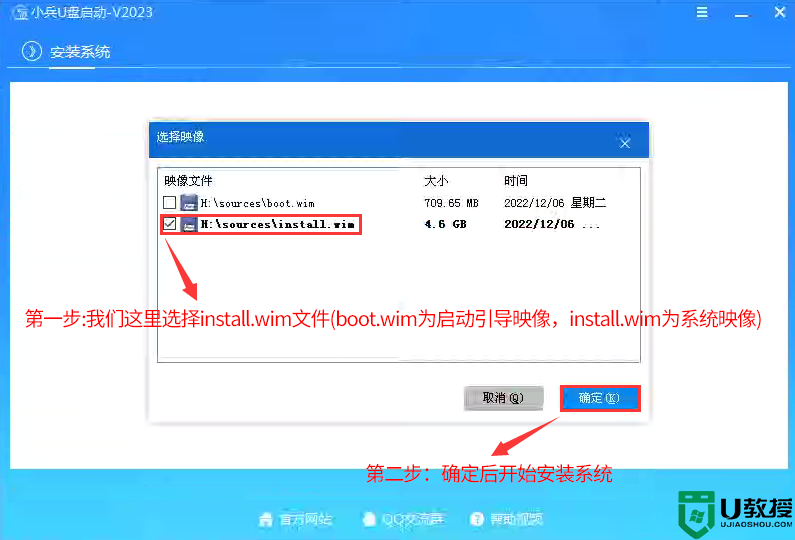
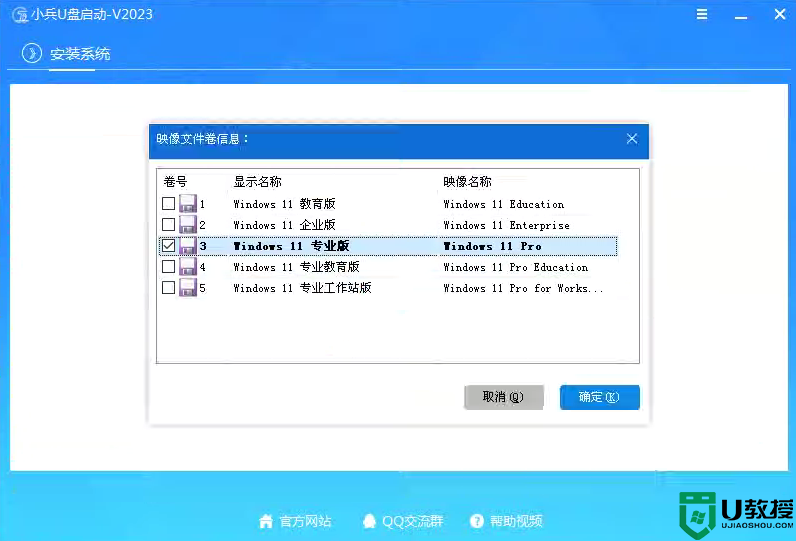
4、然后等待释放系统安装程序到100%后,电脑便会自动重启电脑,该过程请等待即可会自动重启安装,如下图所示;
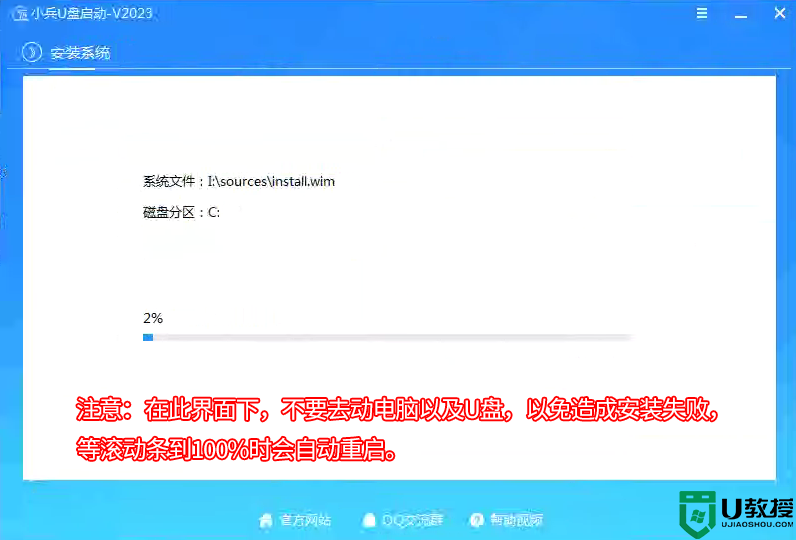
5、拔掉U盘电脑重启后,系统会自动完成后续的程序安装,直到看到桌面,系统就彻底安装成功了。这种方法可以直接跳过TPM的检测而达到安装WIN11系统的目地,但建议配置太低的电脑不要安装win11。但不支持后期在线更新win11,想要后期在线更新的话,需要开启TPM2.0和开启安全启动。
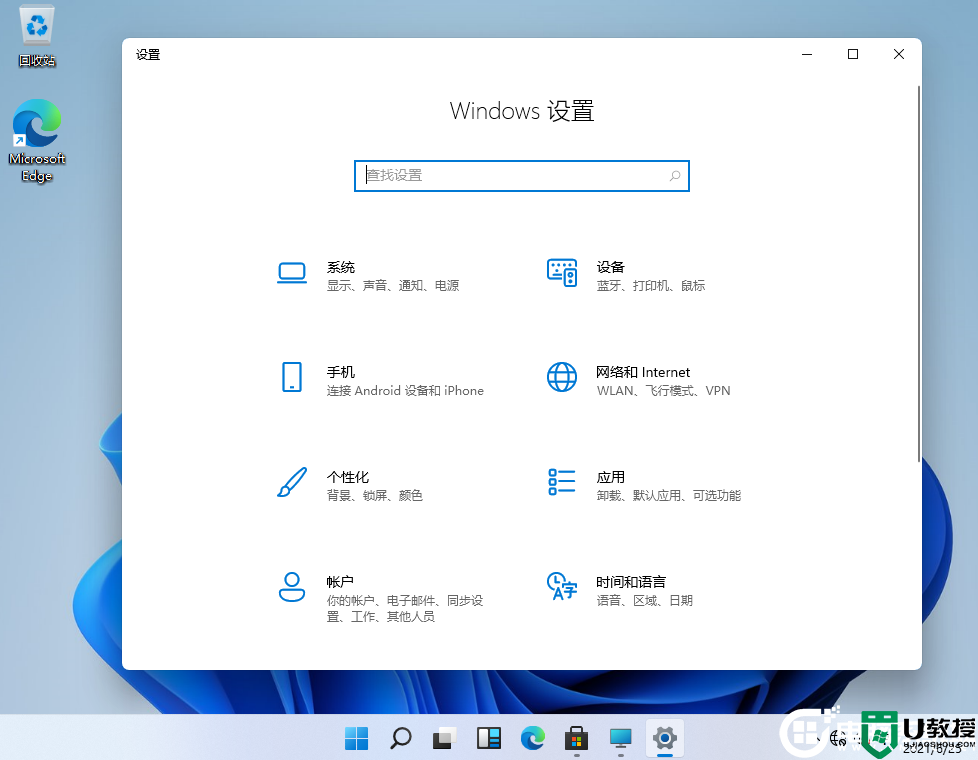
win11该电脑必须支持安全启动解决方法之三:修改原版iso镜像安装
1、复制Win10安装镜像(使用Win10 21H1镜像测试),找到【sources】目录下的【appraiserres.dll】文件(链接: https://pan.baidu.com/s/1gaOXv7_tPNqhv3wT7KBPQQ 提取码: 93sm)。粘贴到Win11镜像的对应目录下,进行替换。或者直接找到sources目录下的appraiserres.dll进行删除,然后再运行setup.exe即可。
注:Win10和Win11的镜像都需要解压,直接挂载无法进行文件替换

2、替换后,返回根目录运行setup重新安装win11即可,如下图所示;
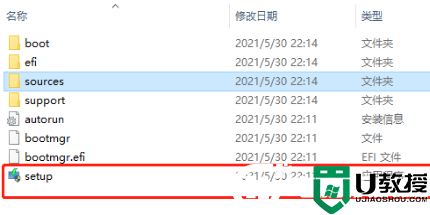
以上安装win11该电脑必须支持安全启动原因分析及解决方法教程,更多精品教程请关注电脑系统城。
win11该电脑必须支持安全启动原因分析及解决方法相关教程
- 安装win11时提示"此电脑必须支持安全启动"原因分析及解决方法
- windows11必须支持安全启动无法安装解决方法
- 安装win11时提示"该电脑必须支持安全启动"解决方法(附bios开启安全启动)
- 安装win11时提示"该电脑必须支持安全启动"解决方法(附bios开启安全启动)
- 安装win7卡在正在启动windows界面原因分析及解决方法
- 安装win10找不到任何设备驱动程序原因分析及解决方法(支持vmd安装)
- U盘安装原版win7鼠标键盘动不了原因分析及解决方法
- U盘安装原版win7鼠标键盘动不了原因分析及解决方法
- 安装win7系统开机显示0xc0000428原因分析及解决方法全集
- 联想电脑安装系统找不到硬盘原因分析及解决方法
- 5.6.3737 官方版
- 5.6.3737 官方版
- Win7安装声卡驱动还是没有声音怎么办 Win7声卡驱动怎么卸载重装
- Win7如何取消非活动时以透明状态显示语言栏 Win7取消透明状态方法
- Windows11怎么下载安装PowerToys Windows11安装PowerToys方法教程
- 如何用腾讯电脑管家进行指定位置杀毒图解

